설명: Create Station은 Apple Music에서 무엇을 합니까?
Apple Music은 확실히 전 세계 XNUMX대 음악 스트리밍 플랫폼의 일부가 될 것입니다. 많은 기능이 있으므로 질문이 없을 것입니다. 이것은 실제로 해당 라인에서 최고 중 하나입니다. Apple Music의 노래 모음을 듣는 것 외에도 라디오 방송국에 관심이 있는 사람이라면 Apple Music을 사용하는 것이 좋은 선택입니다.
실제로 Apple Music에서 제공하는 많은 라디오 방송국 옵션이 있으며 Beats 1 라이브 스테이션이 좋은 예입니다. 이는 세계 최대 규모라고 합니다. 그러나 사용자가 사용할 수 있는 몇 가지 옵션이 있지만 여전히 개인화된 라디오 방송국을 갖고 싶어하는 사람들이 있을 수 있습니다. 이것은 “스테이션 생성은 Apple Music에서 무엇을 합니까??” 쿼리가 입력됩니다! 다행히 이 게시물은 이 질문에 대한 답을 찾고 있는 사람들을 위한 것입니다!
기사 내용 1 부분. Apple Music Radio에 대한 자세한 설명2 부. Apple Music 라디오 방송국 만들기부품 3. 보너스 팁: 모든 기기에서 스트리밍할 수 있도록 Apple 음악 노래 다운로드4 부. 개요
1 부분. Apple Music Radio에 대한 자세한 설명
스테이션 만들기는 Apple Music에서 무엇을 합니까? 이 질문에 어떻게 대답할지 알아보기 전에 Apple Music Radio에 대해 자세히 설명하는 것도 좋습니다. Apple Music은 Apple Inc.에서 개발한 음악, 오디오 및 비디오 스트리밍 서비스입니다. 이 서비스에는 Apple Music 1, Apple Music Hits 및 인터넷 라디오 방송국도 포함됩니다. 애플 뮤직 컨트리, 하루 200시간 24개 이상의 국가에 생중계됩니다.
- 애플 뮤직 1: 이전에는 Beats 1로 브랜드화되었으며, 기본적으로 일반적인 FM 방송국과 거의 동일하며 연중무휴 24시간 이용 가능합니다. 랩, 팝 등 인기 장르의 최신곡을 들을 수 있습니다.
- Apple Music 히트 곡: 80년대, 90년대, 2000년대 팬들이 알고 사랑하는 가장 큰 노래의 전체 카탈로그를 제공합니다. 이 스테이션은 저명한 아티스트와 호스트의 놀라운 새 쇼를 선보이며 청취자를 세계에서 가장 인기 있는 노래의 비하인드 스토리와 연결합니다. 팬들은 또한 Backstreet Boys, Ciara, Mark Hoppus, Huey Lewis, Alanis Morissette, Snoop Dogg, Meghan Trainor, Shania Twain 등과 같은 아티스트의 새로운 독점 쇼를 들을 수 있습니다.
- 애플 뮤직 컨트리: 옛날과 새로운 컨트리 노래의 혼합을 제공합니다. 컨트리 음악이 전 세계적으로 발전하고 확장됨에 따라 Apple Music Country는 점점 더 다양해지는 장르의 모든 레인을 위한 결정적인 장소가 되는 것을 목표로 합니다. 이 스테이션은 팬들에게 내일의 스타를 소개하고 그 과정에서 컨트리 음악을 형성하고 정의한 전설적인 아티스트와 트랙을 상기시키면서 오늘날 최고의 음악 믹스를 제공합니다.
팬들은 iPhone, iPad, iPod, CarPlay, Apple Watch, 애플 TV, Mac, HomePod 및 웹 사이트 music.apple.com. Siri에게 "Apple Music 1", "Apple Music Hits" 또는 "Apple Music Country"를 재생하도록 요청할 수도 있습니다. 참고로 Apple Music에서 이러한 기본 또는 기존 라디오 방송국을 청취하는 방법에 대한 절차도 여기에 있습니다.
iPhone 또는 iPad 사용
- 휴대용 iOS 기기에서 Apple Music 앱을 실행합니다.
- 하단에서 "라디오" 탭을 볼 수 있습니다. 이것을 선택하십시오.
- Apple Music 1, Apple Music Hits 또는 Apple Music Country로 스크롤하여 실시간으로 조정하고, 예정된 프로그램을 보고, 주문형으로 이전에 방송된 프로그램을 들을 수 있습니다.
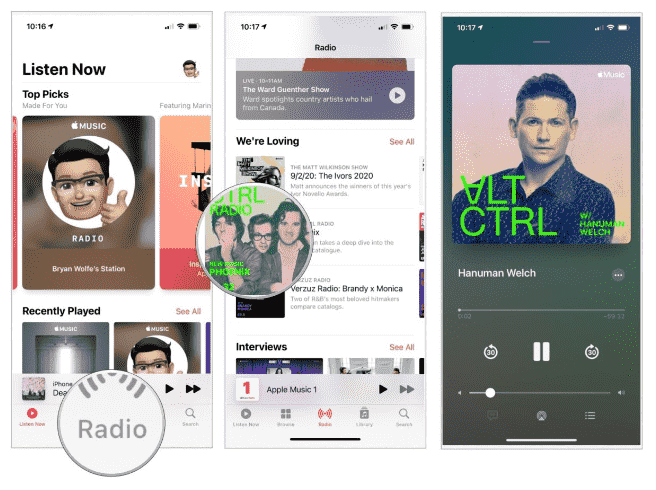
Mac 사용
- Mac PC에서 음악 앱을 엽니다. macOS Catalina 이전의 OS를 사용하는 Mac이 있는 경우 iTunes 앱을 대신 실행해야 합니다.
- 화면 왼쪽으로 마우스를 이동하고 "라디오"를 누릅니다.
- 이제 듣고 싶은 방송국이나 채널을 선택하기만 하면 됩니다!
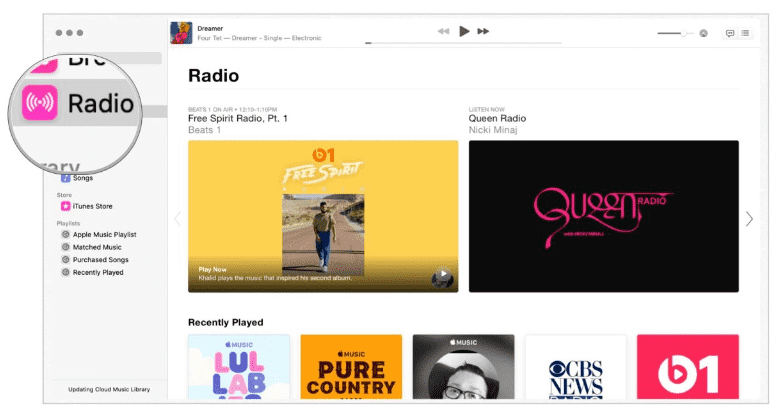
충분하지만 때때로 Apple Music의 기존 라디오 방송국이 만족스럽지 않을 수 있습니다. 이것이 Apple Music에서 스테이션 생성이 수행하는 작업에 대해 더 많이 아는 것이 중요한 이유입니다. 사실, 이 기능의 도움으로 사용자는 라디오 방송국을 원하는 대로 개인화하거나 맞춤화할 수 있는 기회를 갖게 되어 청취하거나 스트리밍할 수 있는 내용을 더 강력하게 제어할 수 있습니다. 원하는 Apple Music 라디오 스테이션을 최종적으로 생성할 수 있는 방법에 대한 자세한 프로세스를 배워야 합니다!
2 부. Apple Music 라디오 방송국 만들기
Apple Music에서 스테이션 생성이 수행하는 작업을 아는 것은 자신의 Apple Music 라디오 스테이션을 생성할 수 있는 방법에 대한 자세한 프로세스를 찾는 것만큼이나 중요합니다. 따라서 기사의 이 부분을 작성했습니다. 이제 즐겨찾기를 기반으로 라디오 방송국을 개인화하는 기능을 활용할 때입니다!
iPad 또는 iPhone 사용
휴대용 iOS 가제트에서 프로세스를 수행하려는 경우 확실히 그렇게 할 수 있습니다. 따라야 할 단계는 다음과 같습니다.
- 음악 앱을 실행하고 좋아하는 특정 트랙이나 좋아하는 아티스트의 노래를 재생하세요. 가지고 있는 다운로드한 노래 또는 Apple Music 플랫폼 자체에서 선택할 수 있습니다.
- 노래가 재생되는 동안 화면에서 "점 XNUMX개" 아이콘을 누릅니다. 새 창이 나타납니다.
- 표시된 옵션에서 "스테이션 만들기" 옵션을 선택합니다.
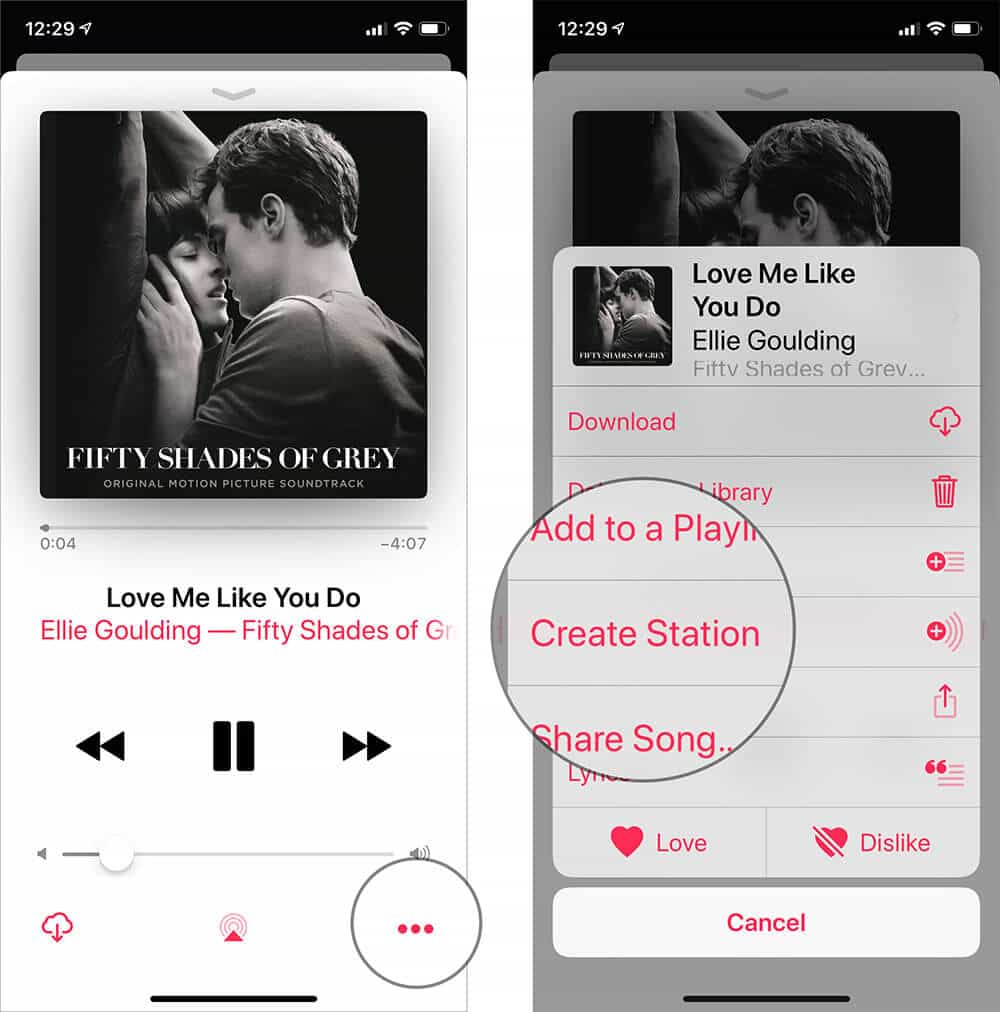
Mac 사용
물론 Mac 컴퓨터에서도 전체 프로세스를 수행할 수 있습니다. 수행해야 하는 단계는 다음과 같습니다.
- 음악 앱을 연 후 추천하고 싶은 특정 노래나 아티스트를 선택합니다.
- "더 보기" 옵션(점 XNUMX개 아이콘)을 찾아 누릅니다.
- 화면에 옵션이 표시됩니다. "스테이션 만들기" 메뉴를 찾아 누릅니다.
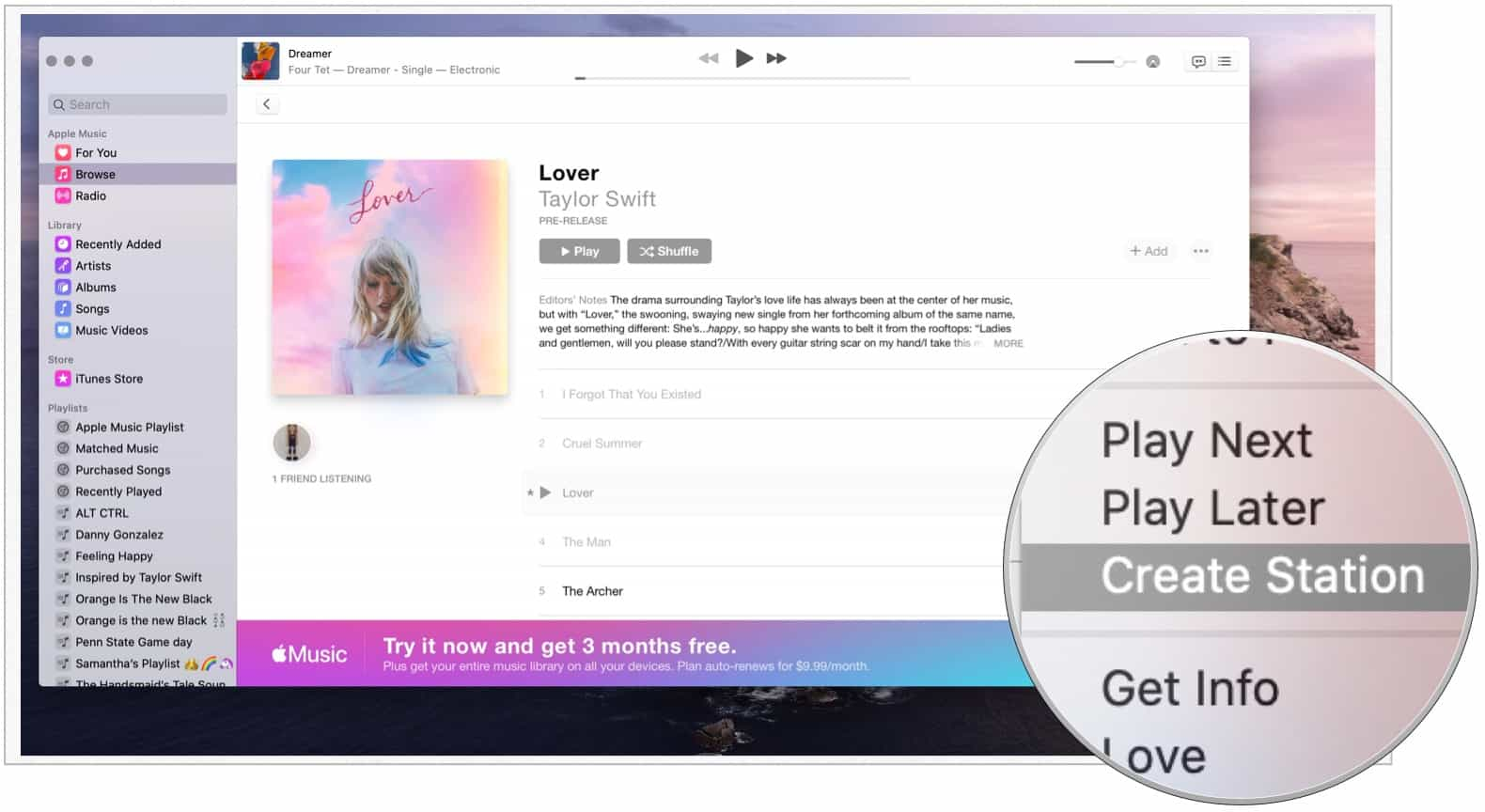
위의 작업을 완료하면 화면 왼쪽의 "라디오" 탭에서 생성된 라디오 방송국을 볼 수 있어야 합니다.
라디오 방송국 스트리밍을 한 단계 더 높이려면 생성된 방송국을 사용자 정의할 수 있는 방법이 있다는 것을 알아야 합니다. 라디오 방송국에서 특정 트랙을 재생한 후 "사랑" 메뉴를 탭하기만 하면 자동으로 Apple Music이 "사랑"이라고 표시한 트랙과 유사한 노래를 검색하고 찾습니다. 사용자 정의 라디오 방송국에 추가하는 것도 적절하게 수행됩니다!
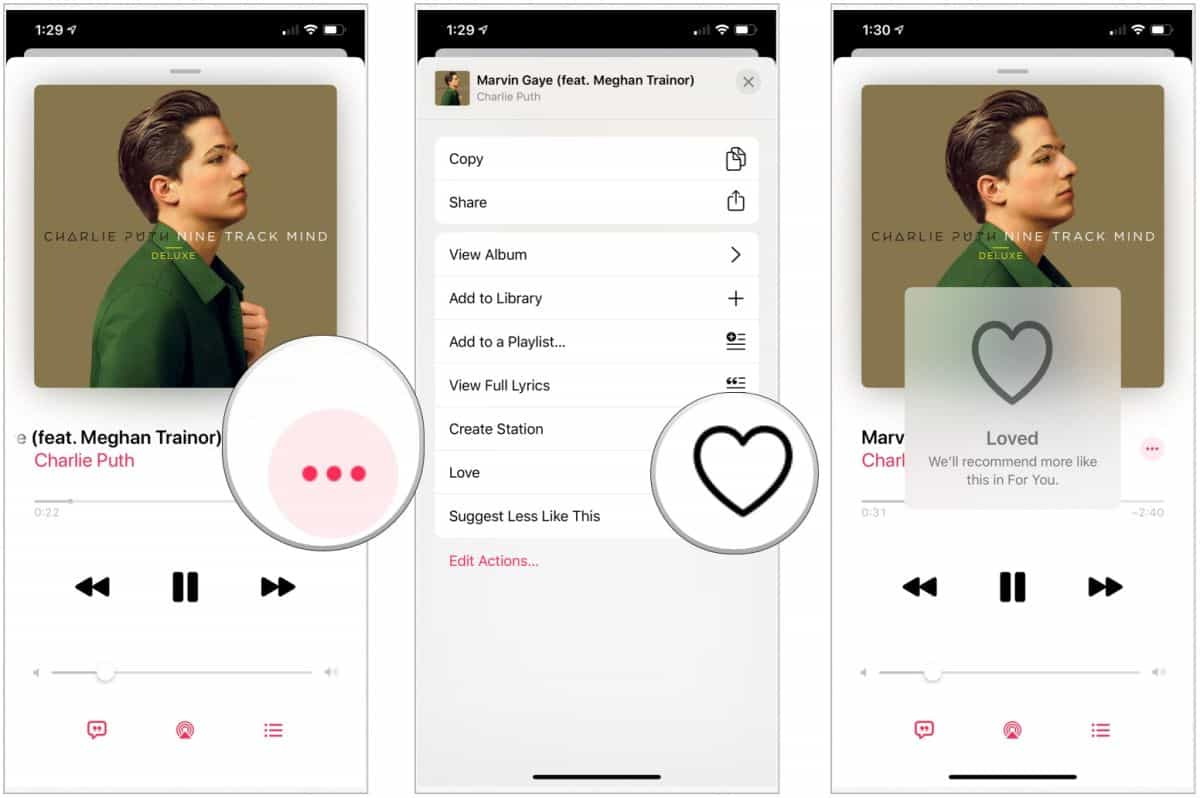
부품 3. 보너스 팁: 모든 기기에서 스트리밍할 수 있도록 Apple 음악 노래 다운로드
이 기사의 이전 부분을 읽으면 Apple Music에서 스테이션 생성이 수행하는 작업에 이미 노출되어 있기를 바랍니다. 이제 이 부분에서는 Apple Music 노래 다운로드 및 저장 사용하려는 모든 장치에서 스트리밍할 수 있습니다.
Apple Music 노래는 DRM으로 보호되는 것으로 알려져 있습니다. 따라서 사용자는 "인증"이 필요하므로 원하는 장치에서만 액세스할 수 있습니다. 또한 앱 외부에서 트랙을 재생하는 것은 불가능합니다. 이 제한 사항을 감안할 때 좋아하는 장치에서 스트리밍하기 위해 Apple Music 즐겨찾기를 계속 유지할 수 있는 방법이 있습니까?
자, 위의 내용은 쉽습니다! 이 경우 필요한 것은 놀라운 소프트웨어 앱뿐입니다. 물론 권장 사항이 있습니다! 다음을 사용하는 것이 좋습니다. TunesFun 애플 뮤직 변환기 이것은 Apple Music 노래가 가지고 있는 보호를 제거하기에 충분히 강력하기 때문입니다. 이 도구의 DRM 제거 기능 외에도 노래를 MP3와 같은 일반적인 형식으로 변환하는 데 도움이 될 수도 있습니다. 변환된 음악 파일을 모든 장치에서 재생할 수 있도록 Apple Music 잠자기 타이머 설정 이러한 변환된 파일로.
충분히 빠르며 ID 태그 및 메타 데이터 세부 정보와 함께 노래의 원래 품질이 보존되고 유지되도록 합니다. 이것은 Mac 및 Windows OS 모두에서 지원되므로 컴퓨터에 설치하는 것에 대해 걱정할 필요가 없습니다.
가장 중요한 점은 TunesFun Apple Music Converter는 간단한 인터페이스로 설계되었기 때문에 사용하기 쉽습니다. 분명 누구나 앱을 잘 사용할 수 있을 것이다.
사용방법이 궁금하고 궁금하시다면 TunesFun Apple Music Converter는 아래 가이드도 참조할 수 있습니다.
1 단계. 설치 TunesFun 컴퓨터에서 Apple Music Converter를 다운로드하고 바로 엽니다. 미리보기를 시작하고 처리할 노래를 선택합니다.

2 단계. 선호하는 출력 형식을 선택하고 출력 매개변수 설정이 원하는 대로 변경되는지 확인하십시오.

3단계. 설정이 모두 완료되면 "변환" 버튼을 선택하십시오. 노래 변환과 DRM 제거 프로세스가 시작됩니다.

4단계. 프로세스가 끝나면 DRM이 없고 변환된 Apple Music 노래가 이제 PC에 저장됩니다. 이제 사용하려는 모든 장치에서 이러한 노래에 액세스할 수 있습니다.

4 부. 개요
스테이션 만들기는 Apple Music에서 무엇을 합니까? 이 질문에 대한 답이 드디어 나왔습니다! Apple 라디오 방송국을 만드는 방법에 대한 세부 사항을 완전히 이해할 수 있기를 바랍니다. 이 정보 외에도 원하는 기기에서 Apple Music 즐겨찾기를 영원히 다운로드하고 유지하는 보너스 팁도 제공되었습니다. 이러한 경우 항상 다음과 같은 앱에 의존할 수 있음을 잊지 마십시오. TunesFun 애플 뮤직 변환기!
코멘트를 남겨주세요